如何清除 iPhone 和 iPad 上的 Twitter 緩存
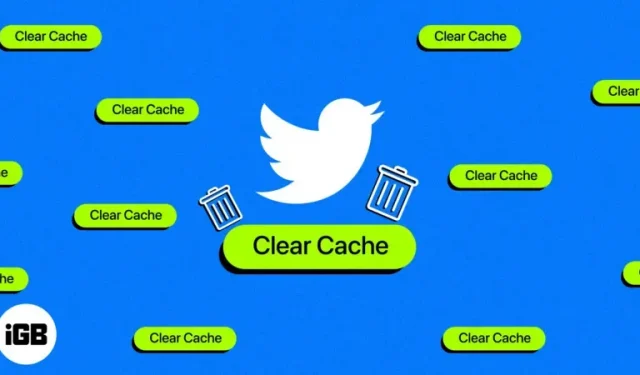
您在 Twitter 上遇到的所有媒體都會緩存在您的 iPhone 上。這樣做是為了下次更快地下載這些文件。但是,如果您的存儲空間不足並且不想刪除 Twitter 應用程序,則應考慮清除其緩存文件。繼續閱讀以了解如何清除 iPhone 和 iPad 上的 Twitter 緩存。
如何在 iPhone 或 iPad 上清除 Twitter 上的網絡和媒體存儲
- 在 iPhone 上打開 Twitter 應用程序。
- 單擊左上角的個人資料圖片。
- 點擊“設置和支持”下拉菜單 → 選擇“設置和隱私”。
- 跳至輔助功能、顯示和語言。
- 選擇數據使用情況。
- 向下滾動到存儲。在這裡您會發現兩個選項:
- 媒體存儲:考慮圖像、gif 等媒體文件佔用的存儲空間。
- 網絡存儲:佔網站數據(例如網站cookie、保存的登錄信息等)所佔用的存儲空間。
- 選擇“媒體存儲”選項。
- 雙擊清除媒體存儲以確認您的選擇。您現在將被重定向到“數據使用情況”頁面。
- 然後選擇網絡存儲選項。
- 雙擊“清除所有網絡存儲”以確認您的選擇。
您已成功清除 Twitter 的緩存文件並釋放存儲空間。
當我們談論釋放 iPhone 空間的方法時,還可以選擇卸載 iPhone 和 iPad 上未使用的應用程序。但是,如果您的內存不足,這可能不是最佳選擇。卸載應用程序不會刪除其文檔和數據。這更多的是一種預防措施,以確保您的 iPhone 上有足夠的存儲空間。
定期清除你的 Twitter 緩存!
如果您使用的是存儲空間較少的舊款 iPhone,您應該考慮不僅從 Twitter 應用程序中清除緩存,還應考慮從其他允許清除緩存的應用程序中清除緩存。執行此操作後,應用程序會在一段時間內變得有點遲緩,因為它們需要更長的時間來下載文件,但您將擁有一些額外的空間。
您可能還需要考慮升級到 iCloud+ 以獲得更多存儲空間。這些都不是存儲空間問題的長期解決方案。隨著時間的推移,你將不得不升級到更新的 iPhone;這將有助於防止延遲並促進流暢的用戶體驗。



發佈留言